Вам нравится MLO 2 для Android? Мы надеемся, что да. И команда MyLifeOrganized знает, как можно использовать приложение еще эффективнее!
Мы провели очень много времени, решая задачи навигации в MLO 2. Было совсем нелегко вместить все необходимые команды, присущие аутлайнерам, в небольшие экраны смартфонов. Но мы это сделали! В этом посте мы решили разместить несколько советов по навигации, которые помогут увеличить скорость и простоту использования MLO 2. Приятного прочтения!
1. Нажмите на задачу, чтобы выбрать ее. Следующим нажатием на выбранной задаче вы можете свернуть или развернуть ее.
2. Двойное нажатие на задаче запустит редактирование заголовка задачи прямо в схеме. В этом режиме вы можете выбрать следующую задачу для редактирования просто одним нажатием на нее, если эта задача также требует редактирования.
3. Проведите по экрану справа налево, чтобы просмотреть детали задачи.
4. Проведите по экрану справа налево или нажмите Редактировать в режиме просмотра задачи, чтобы начать редактирование задачи.
5. Длинное нажатие на задаче откроет локальное меню. Здесь вы найдете быстрые действия, например: редактирование заметок, установка контекстов, даты окончания или напоминания.
6. Используйте навигационную стрелку! Нажмите ее, чтобы найти выбранную задачу, если она находится за пределами экрана. Нажмите второй раз, чтобы свернуть выбранную задачу, в случае если она была развернута.
Если выбранная задача свернута, вы можете нажать на навигационную стрелку чтобы найти ее родительскую задачу. Нажмите второй раз чтобы свернуть выбранную родительскую задачу. Вы можете продолжать таким образом, двигаясь вверх по иерархии.
7. Если вы хотите создать подзадачу, находясь в режиме редактирования, просто нажмите пробел перед заголовком задачи, и она превратится в подзадачу.
8. Если вы выберете задачу в одном виде, а затем переключитесь на другой, выбранная задача автоматически появится выбранной в новом виде, если она существует там. Это удачная замена команды “Показать в схеме” в MLO 1.
А теперь еще больше быстрых действий в MLO 2! Мы собрали этот список, основываясь на вопросах пользователей, поступивших в службу поддержки:
С уважением,
Команда MyLifeOrganized
Life is easy when organized
Мы провели очень много времени, решая задачи навигации в MLO 2. Было совсем нелегко вместить все необходимые команды, присущие аутлайнерам, в небольшие экраны смартфонов. Но мы это сделали! В этом посте мы решили разместить несколько советов по навигации, которые помогут увеличить скорость и простоту использования MLO 2. Приятного прочтения!
1. Нажмите на задачу, чтобы выбрать ее. Следующим нажатием на выбранной задаче вы можете свернуть или развернуть ее.
2. Двойное нажатие на задаче запустит редактирование заголовка задачи прямо в схеме. В этом режиме вы можете выбрать следующую задачу для редактирования просто одним нажатием на нее, если эта задача также требует редактирования.
4. Проведите по экрану справа налево или нажмите Редактировать в режиме просмотра задачи, чтобы начать редактирование задачи.
5. Длинное нажатие на задаче откроет локальное меню. Здесь вы найдете быстрые действия, например: редактирование заметок, установка контекстов, даты окончания или напоминания.
6. Используйте навигационную стрелку! Нажмите ее, чтобы найти выбранную задачу, если она находится за пределами экрана. Нажмите второй раз, чтобы свернуть выбранную задачу, в случае если она была развернута.
Если выбранная задача свернута, вы можете нажать на навигационную стрелку чтобы найти ее родительскую задачу. Нажмите второй раз чтобы свернуть выбранную родительскую задачу. Вы можете продолжать таким образом, двигаясь вверх по иерархии.
7. Если вы хотите создать подзадачу, находясь в режиме редактирования, просто нажмите пробел перед заголовком задачи, и она превратится в подзадачу.
8. Если вы выберете задачу в одном виде, а затем переключитесь на другой, выбранная задача автоматически появится выбранной в новом виде, если она существует там. Это удачная замена команды “Показать в схеме” в MLO 1.
А теперь еще больше быстрых действий в MLO 2! Мы собрали этот список, основываясь на вопросах пользователей, поступивших в службу поддержки:
- В отличие от MLO 1, можно вводить сразу несколько задач. Нажимаем "+", вводим задачу, и не прячем клавиатуру, а нажимаем Готово. Место для новой задачи автоматически вставляется ниже. Вводим название новой задачи, и так далее. Если ввод закончен, нажимаем Готово еще раз при пустом заголовке и клавиатура скрывается. Быстро и удобно!
- Чтобы пропустить просроченную повторяющуюся задачу, зайдите в режим просмотра задачи и нажмите кнопку Пропустить повтор.
- Если место для отметки выполнения задачи красного цвета, значит, эта задача просрочена.
- В процессе перемещения задачи вы можете поместить ее “внутрь” другой задачи чтобы сделать ее дочерней задачей ( в этом случае родительская задача отметится зеленым цветом), или можно поместить ее между другими задачами.
- Как импортировать виды из десктопной версии
- Если вы не находите нужный вам вид, зайдите в крайнее левое меню со списком видов, нажмите Редактировать (Ред.) и сделайте видимым нужный вид. Здесь же вы можете создать собственные виды.
- Чтобы добавить свой вид в виджет, создайте этот вид в приложении MLO и убедитесь, что он виден в приложении и не является иерархическим. После этого он будет доступен для виджета.
- Чтобы показать/спрятать выполненную задачу, нажмите на иконку глаза в нижнем меню несколько раз. Иконка с секундомером спрячет давно выполненные задачи, но оставит видимыми недавно выполненные.
- Строка поиска расположена над большими иконками Входящее, Избранное и Рядом в меню с левой стороны. Просто потяните это меню вниз, чтобы увидеть строку поиска.
- Разница между поиском и текстовым фильтром: поиск покажет найденную задачу в полной схеме задач, а текстовый фильтр покажет только подходящие по критерию поиска задачи и спрячет все остальные.
- Вид Сегодня показывает количество задач и встреч на выбранную дату. Если вы выберете дату начала и окончания в фильтре вида Сегодня и у задачи есть несколько дней между датой начала и окончания, она будет считаться в графике каждый день для этого временного интервала.
- Только активные задачи видны в виде Сегодня. Но свойства “Зависимости” и “Подзадачи по порядку” в этом случае не учитываются. Это необходимо, чтобы вы не пропустили дедлайн для задачи из-за ее зависимостей.
- В настройках MLO вы можете выбрать календари, которые хотите включить в виде Сегодня. Вы также можете полностью спрятать этот вид из левого крайнего меню.
- Только первый уровень группировки задач в пользовательских видах поддерживается интерфейсом MLO на всех мобильных клиентах.
- На данный момент только в видах Избранное и Активные избранные синхронизируются позиции задач, установленные вручную. Установленный вручную порядок задач в других пользовательских видах не синхронизируется между платформами.
- Есть три способа перейти на экран Редактирования задачи 1) провести по экрану в режиме просмотра 2) нажать на кнопку Редактировать в режиме Просмотра 3) кнопка три точки в локальном меню.
- Вы можете установить PIN код для вашего профиля в настройках MLO 2.
- Вы можете настроить вибрацию и звуковой сигнал на выполнение задачи в настройках MLO.
- Вы можете посмотреть видео с обзором и базовыми функциями MLO 2 здесь.
- Больше информации о MLO 2 в этой статье.
С уважением,
Команда MyLifeOrganized
Life is easy when organized

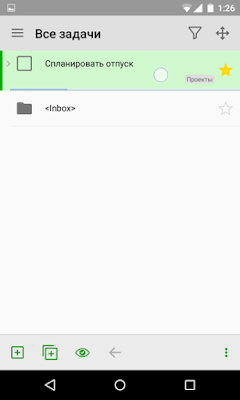














Отличный пост
ОтветитьУдалитьМолодцы. Спасибо!
ОтветитьУдалитьМолодцы. Спасибо!
ОтветитьУдалитьМне подсказали, что мы не учли одну команду из MLO 1 - выполнить всю ветку/открыть всю ветку. У кого есть идеи куда ее поместить? Также если есть другие конкретные идеи как сделать MLO 2 быстрее и удобнее - милости просим сюда в комментарии и/или на форум.
ОтветитьУдалитьАндрей.
Добрый день! Спасибо за приложение. Добавьте, пожалуйста, возможность переносить задачу на завтра свайпом вправо. Это ОЧЕНЬ нужно.
ОтветитьУдалитьАнатолий.
Спасибо за обновление!
ОтветитьУдалитьСпасибо за большую работу над версией 2!
ОтветитьУдалитьСпасибо за советы!
Добавьте, пожалуйста, возможность переносить задачу на завтра свайпом вправо. Это ОЧЕНЬ нужно.
ОтветитьУдалить1. Полностью согласен, нужно добавить такую функцию, только если тянуть свайпом вправо от середины. Если тянуть от левого края, то оставить меню.
2. В настройке напоминаний сильно удобнее реализовано перелючение даты и времени и быстрый выбор, чем в настройках выбора СРОКА и НАЧАЛА действия задачи. Можно ли сделать что-то подобное как в напоминаниях в настройках и других дат.( чтобы быстрый выбор, дата, время было в низу под одну руку, не тянуть палец вверх)?
3. когда захожу в свойства задачи я вижу комментарий полностью, потом захожу в редактирование задачи и вижу сокращенный комментарий, а когда захожу отредактировать вижу снова полный комментарий, но чтобы его редактировать нужно опять наживать еще одну кнопку, которая, мало того, находится в правом верхнем углу. Может быть можно вообще избавиться о этой кнопки и сразу редактировать задачу, если я туда захожу для этого? Или начать редактировать комментарий после двойного тапа на нем, чтобы не тянуться на кнопку РЕД.
4. Триггер ВРЕМЯ в настройках задачи не может включаться автоматически, когда я перехожу на страничку выбора времени (если уж все равно 2 разных страницы для даты и времени)? Т.е. переключение на время не может являться триггером для включения?
5. Не очень видно в схеме проекты (может быть мне одному). Сливаются они с остальными задачами. Понял, что есть только тонкая полоска под задачей-проектом.
6. Можно ли сделать, чтобы в РЕДАКТИРОВАНИЕ ЗАДАЧИ можно было пальцем не целиться в переключатели, а они переключались нажатием на одноименное поле? Или переключатели сделать больше
7. Возможно ли реализовать, чтобы можно было выполнять ВСТРЕЧИ, которые находятся в списке МОИ ВСТРЕЧИ, чтобы те которые прошли, уже не мозолили глаза? Т.е. после "выполнения" они исчезали из сегодня?
Спасибо вам большое за комментарии и пожелания!
УдалитьНапишите пожалуйста ваши предложения и вопросы в support@mylifeorganized.net
Вам там с радостью помогут.
Здравствуйте! Как в mlo2 для android 4 добавлять задачи по голосу / с микрофона ?
ОтветитьУдалитьСпасибо, Дмитрий it-factorial.ru для быстрого ответа (нужно решение) скиньте на мыло info@ адрес указанного в сообщении домена. Спасибо.
В мло1 была полезная ф-я, в избранном было меню - завершенные вниз, и убрать звездочки с завершенных. В 2 не нашел такого пункта. Они есть в версии 2?
ОтветитьУдалитьВ мло1 была полезная ф-я, в избранном было меню - завершенные вниз, и убрать звездочки с завершенных. В 2 не нашел такого пункта. Они есть в версии 2?
ОтветитьУдалитьВозможно ли в заметке прикрепить файл, фото. Расширить функциональность таким образом.
ОтветитьУдалитьВ мобильных приложениях прикрепить файлы нельзя. Но в новой версии MLO-Windows будет альтернативное решение - возможность добавлять медиа с помощью Markdown.
УдалитьДень добрый.
ОтветитьУдалитьХорошее приложение, пока разбираюсь.
Но уже есть пожелания:
Хотелось бы чтобы просроченные задачи каким-нибудь образом окрашивали всю ветку. А то если не откроешь ветку и не видно, что есть просроченные задачи.
Также, можно в просроченных задачах окрашивать в красное не только квадратик выполнения, но и всю просроченную задачу.
Ну и наконец, нельзя ли добавить тему потемнее, от белого уже голова болит и глаза слезятся!)))